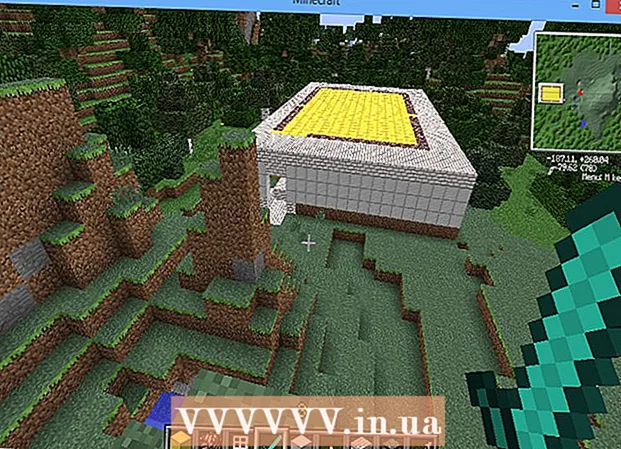Kirjoittaja:
Roger Morrison
Luomispäivä:
7 Syyskuu 2021
Päivityspäivä:
1 Heinäkuu 2024
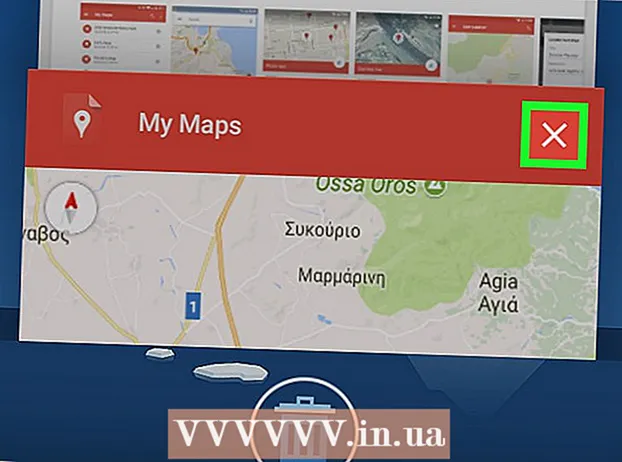
Sisältö
Tässä wikiHow-ohjelmassa opit käyttämään Googlen "Omat kartat" -ominaisuutta kartan luomiseen alueelle, jossa on maamerkkejä, viivoja ja ohjeita. Mukautetun kartan luominen on mahdollista kaikilla tietokoneilla Googlen My Maps -sivuston kautta, mutta jos sinulla on Android, voit tehdä sen myös My Maps -sovelluksen kautta. My Maps -sovellus ei ole käytettävissä iPhonessa, iPadissa tai iPod touchissa.
Astua
Tapa 1/2: Työpöydällä
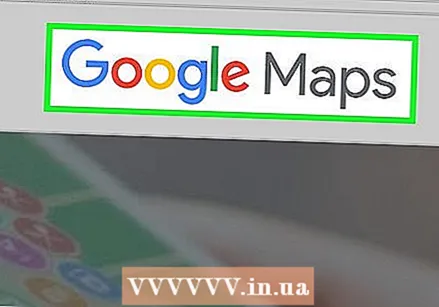 Avaa Googlen verkkosivusto "My Maps". Siirry osoitteeseen https://www.google.com/maps/about/mymaps/.
Avaa Googlen verkkosivusto "My Maps". Siirry osoitteeseen https://www.google.com/maps/about/mymaps/. 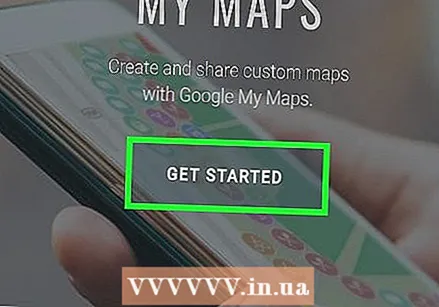 Klikkaa ALOITTAA sivun lopussa.
Klikkaa ALOITTAA sivun lopussa.- Jos et ole kirjautunut Google-tiliisi, sinulta kysytään sähköpostiosoitteesi ja salasanasi ennen jatkamista.
 Klikkaa + LUO UUSI KORTTI. Löydät tämän punaisen painikkeen sivun vasemmassa yläkulmassa.
Klikkaa + LUO UUSI KORTTI. Löydät tämän punaisen painikkeen sivun vasemmassa yläkulmassa. 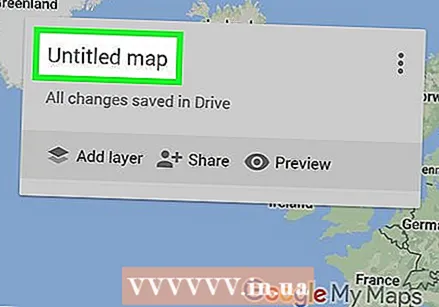 Nimeä korttisi uudelleen. Napsauta sivun vasemmassa yläkulmassa Nimetön kortti, kirjoita uusi nimi ja napsauta Tallentaa.
Nimeä korttisi uudelleen. Napsauta sivun vasemmassa yläkulmassa Nimetön kortti, kirjoita uusi nimi ja napsauta Tallentaa. 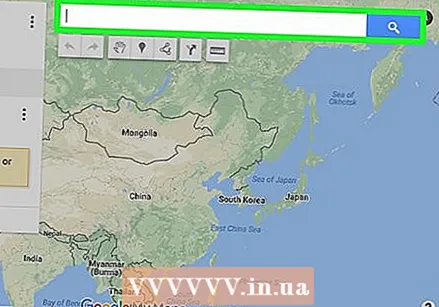 Navigoi sijaintiin. Napsauta hakupalkkia, kirjoita paikan nimi tai osoite ja napsauta ↵ Enter.
Navigoi sijaintiin. Napsauta hakupalkkia, kirjoita paikan nimi tai osoite ja napsauta ↵ Enter. - Voit myös napsauttaa tiettyä paikkaa hakupalkin alapuolella, kun olet kirjoittanut likimääräisen sijainnin.
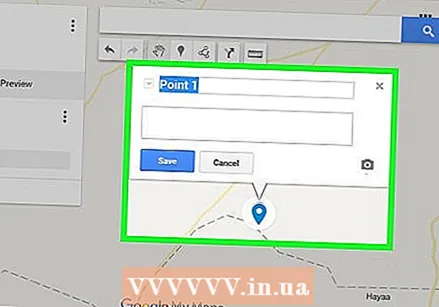 Lisää mielenkiintoinen paikka. Napsauta hakupalkin alla olevaa käännettyä sadepisarakuvaketta, napsauta muistettavaa paikkaa, kirjoita nimi ja napsauta Tallentaa. Tämä asettaa sinisen nastan valittuun sijaintiin kartalla.
Lisää mielenkiintoinen paikka. Napsauta hakupalkin alla olevaa käännettyä sadepisarakuvaketta, napsauta muistettavaa paikkaa, kirjoita nimi ja napsauta Tallentaa. Tämä asettaa sinisen nastan valittuun sijaintiin kartalla. - Voit myös lisätä kuvauksen vetovoiman nimikentän alapuolella olevaan tekstikenttään.
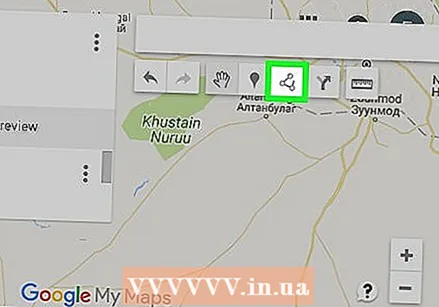 Napsauta "Piirrä viiva" -kuvaketta. Napsauta hakupalkin alapuolella olevan sadepisarakuvakkeen oikealla puolella olevaa viiva- ja pistekuvaketta. Näkyviin tulee avattava valikko, jossa on seuraavat vaihtoehdot:
Napsauta "Piirrä viiva" -kuvaketta. Napsauta hakupalkin alapuolella olevan sadepisarakuvakkeen oikealla puolella olevaa viiva- ja pistekuvaketta. Näkyviin tulee avattava valikko, jossa on seuraavat vaihtoehdot: - Lisää viiva tai muoto - Tällä voit piirtää alueen tai mitata kahden pisteen välisen etäisyyden.
- Lisää ajoreitti - Tällä voit piirtää viivoja, jotka kulkevat teillä kahden tai useamman pisteen välillä.
- Lisää pyöräreitti - Tällä voit piirtää viivoja, jotka kulkevat teillä kahden tai useamman pisteen välillä.
- Lisää kävelyreitti - Tällä voit piirtää viivoja, jotka kulkevat teillä kahden tai useamman pisteen välillä.
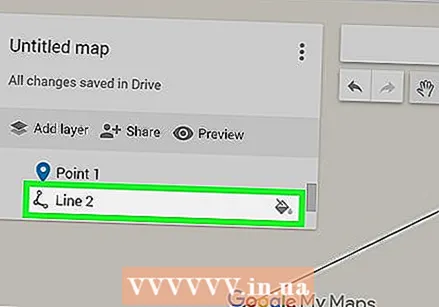 Napsauta vaihtoehtoa. Tämä muuttaa kohdistimen plusmerkiksi, jonka avulla voit piirtää viivat.
Napsauta vaihtoehtoa. Tämä muuttaa kohdistimen plusmerkiksi, jonka avulla voit piirtää viivat. 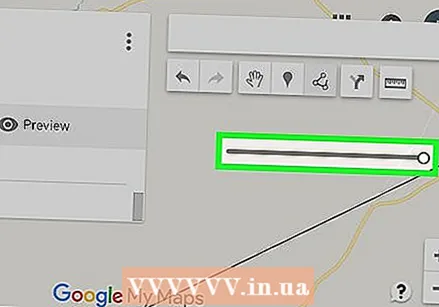 Luo viiva tai reitti. Napsauta kohtaa, josta haluat rivin alkavan, napsauta kohtaa, jonka haluat rivin lopettavan, ja napsauta sitten rivin lopussa näkyvää pistettä avataksesi nimikentän. Anna linjalle tai reitille nimi ja napsauta ↵ Enter.
Luo viiva tai reitti. Napsauta kohtaa, josta haluat rivin alkavan, napsauta kohtaa, jonka haluat rivin lopettavan, ja napsauta sitten rivin lopussa näkyvää pistettä avataksesi nimikentän. Anna linjalle tai reitille nimi ja napsauta ↵ Enter.  Napsauta Lisää reittiohjeet -kuvaketta. Se näyttää taipuvalta nuolelta; löydät sen "Piirrä viiva" -kuvakkeen oikealta puolelta. Tämä näyttää "A" -kentän ja "B" -kentän sivun vasemmassa alakulmassa.
Napsauta Lisää reittiohjeet -kuvaketta. Se näyttää taipuvalta nuolelta; löydät sen "Piirrä viiva" -kuvakkeen oikealta puolelta. Tämä näyttää "A" -kentän ja "B" -kentän sivun vasemmassa alakulmassa. 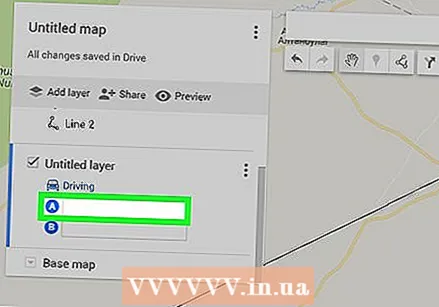 Anna reittiohjeidesi aloitusosoite. Tee tämä sivun vasemmassa alakulmassa olevassa A-kentässä.
Anna reittiohjeidesi aloitusosoite. Tee tämä sivun vasemmassa alakulmassa olevassa A-kentässä.  Kirjoita reittiohjeidesi loppuosoite. Tee tämä sivun vasemmassa alakulmassa olevassa "B" -kentässä. Tällöin "A" - ja "B" -osoitteiden väliin ilmestyy viiva ja ohjeet.
Kirjoita reittiohjeidesi loppuosoite. Tee tämä sivun vasemmassa alakulmassa olevassa "B" -kentässä. Tällöin "A" - ja "B" -osoitteiden väliin ilmestyy viiva ja ohjeet.  Sulje kortti, kun olet valmis. Niin kauan kuin olet yhteydessä Internetiin, muutokset tallennetaan Google Driveen.
Sulje kortti, kun olet valmis. Niin kauan kuin olet yhteydessä Internetiin, muutokset tallennetaan Google Driveen.
Tapa 2/2: Androidissa
 Avaa Omat kartat. Tämä sovellus on punainen ja siinä on valkoinen sijaintimerkki. Tämä avaa My Maps -tilisi, jos olet kirjautunut sisään.
Avaa Omat kartat. Tämä sovellus on punainen ja siinä on valkoinen sijaintimerkki. Tämä avaa My Maps -tilisi, jos olet kirjautunut sisään. - Jos et ole kirjautunut sisään, kirjoita sähköpostiosoitteesi ja salasanasi pyydettäessä.
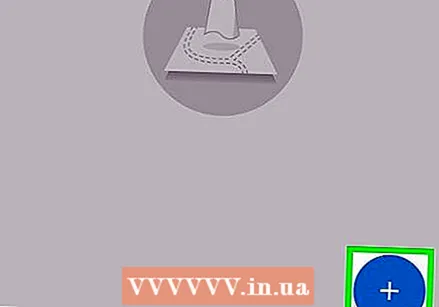 Klikkaa + näytön oikeassa alakulmassa. Näkyviin tulee ponnahdusvalikko.
Klikkaa + näytön oikeassa alakulmassa. Näkyviin tulee ponnahdusvalikko. - Voit myös napsauttaa vasemmassa yläkulmassa ☰ Napsauta ja napsauta sitten + Luo uusi kartta valintavalikossa.
 Anna kortillesi nimi. Kirjoita kortin nimi Otsikko-kenttään ja napsauta OK. Tämä luo karttasi.
Anna kortillesi nimi. Kirjoita kortin nimi Otsikko-kenttään ja napsauta OK. Tämä luo karttasi. - Voit myös lisätä kuvauksen Kuvaus-kenttään, jos haluat.
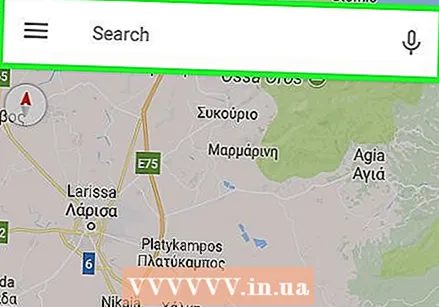 Navigoi paikkaan. Napauta hakupalkkia ruudun yläosassa, kirjoita paikan nimi tai osoite ja napauta sitten paikan nimeä tai osoitetta hakupalkin alla olevasta avattavasta luettelosta. Tämä näyttää valitun paikan ja ympäröivän alueen kartan.
Navigoi paikkaan. Napauta hakupalkkia ruudun yläosassa, kirjoita paikan nimi tai osoite ja napauta sitten paikan nimeä tai osoitetta hakupalkin alla olevasta avattavasta luettelosta. Tämä näyttää valitun paikan ja ympäröivän alueen kartan.  Napauta uudelleen + . Tämä on näytön oikeassa alakulmassa. Esiin tulee ponnahdusvalikko, jossa on seuraavat vaihtoehdot:
Napauta uudelleen + . Tämä on näytön oikeassa alakulmassa. Esiin tulee ponnahdusvalikko, jossa on seuraavat vaihtoehdot: - Lisää uusi piste - Luo paikkamerkitsin sijainnille.
- Lisää uusi rivi - Luo viiva pisteestä toiseen.
 Valitse vaihtoehto. Näpäytä Lisää uusi piste tai Lisää uusi rivi.
Valitse vaihtoehto. Näpäytä Lisää uusi piste tai Lisää uusi rivi.  Tee piste tai viiva. Tämän vaiheet riippuvat valitsemastasi vaihtoehdosta:
Tee piste tai viiva. Tämän vaiheet riippuvat valitsemastasi vaihtoehdosta: - Lisää uusi piste - Napauta ja vedä näyttöä, kunnes punainen pisaranmuotoinen merkki on merkittävän pisteen päällä, ja napauta sitten Valitse tämä sijainti. Kirjoita nimi ja napauta ✓.
- Lisää uusi rivi - Napauta ja vedä näyttöä, kunnes se on X-kuvake on yläpuolella, josta haluat aloittaa linjan, napauta +ja toista, kunnes viiva ylittää kaikki halutut pisteet. Näpäytä ✓, kirjoita nimi ja napauta sitten uudelleen ✓.
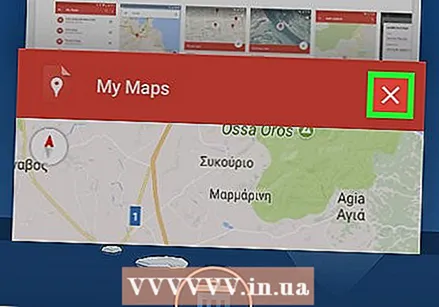 Sulje sovellus, kun olet valmis. Niin kauan kuin sinulla on internetyhteys, muutokset tallennetaan Google Driveen.
Sulje sovellus, kun olet valmis. Niin kauan kuin sinulla on internetyhteys, muutokset tallennetaan Google Driveen.
Vinkkejä
- Voit lisätä kuvia tallennettuihin sijainteihin ja reittiohjeisiin Google Mapsissa napsauttamalla kamerakuvaketta ja valitsemalla valokuvan tai lisäämällä linkin.